Iperius Console es el software que permite monitorear todas sus copias de seguridad realizadas con Iperius Backup, junto con la posibilidad de iniciarlas y programarlas de forma remota con unos pocos clics.
Con Iperius Console, también puede ver información sobre las PC conectadas y agruparlas en grupos de trabajo, interactuando también directamente con otros productos de Iperius Suite, como Iperius Remote e Iperius Storage.
En concreto, a partir de la versión 3.0.0 , Iperius Console permite la conexión en Escritorio Remoto a través de Iperius Remote 4 , utilizando efectivamente el producto de soporte remoto de la suite Iperius como si fuera un complemento real.
A continuación describiremos los tres pasos necesarios para conectar una computadora a la consola:
1) Instalar Iperius Console Agent, el servicio fundamental que permite la conexión entre los productos de Iperius Suite y la consola;
2) Habilitar notificaciones a Iperius Console desde Iperius Backup;
3) Primero inicie sesión en la interfaz web de la consola Iperius;
Para continuar con el primer paso, primero debe comprar una licencia de Iperius Console. Esto se puede hacer directamente desde nuestro sitio web en el siguiente enlace:
https://www.iperiusbackup.com/web-console-backup.aspx
Una vez completada la compra, o si ya tiene una licencia de Iperius Console, puede continuar con la instalación de Iperius Console Agent.
1 – Instalación del Agente de Consola Iperius
Antes de continuar con el tutorial, tenga en cuenta que Iperius Backup DEBE actualizarse al menos a la versión 5.4.1
Para la instalación, simplemente descargue el archivo de instalación en el siguiente enlace y ejecútelo para iniciar el asistente de instalación:
https://www.iperiusconsole.com/download/SetupIperiusConsoleAgent.exe
Alternativamente, puede descargarlo e instalarlo directamente desde Iperius Backup, dentro de “Configuración general”, dentro de la pestaña “Consola”, marcando la opción “Habilitar consola Iperius” y luego haciendo clic en el botón “Configurar la conexión a la consola” ( ver siguiente imagen).
Después de completar el paso de configuración, siguiendo las instrucciones detalladas, se mostrará una ventana adicional que permitirá una configuración rápida del Iperius Console Agent antes de que comience (ver imagen a continuación).
Si ya tiene una conexión existente entre Iperius Backup y la versión anterior de la consola, el programa recuperará automáticamente la licencia, el grupo de trabajo y las notas, llenando los cuadros de texto y acelerando la instalación y configuración del agente.
Después de ingresar el código de licencia y el nombre del grupo de trabajo, simplemente haga clic en Siguiente para completar la instalación (en la última ventana, debe marcar la opción “Iniciar Iperius Console Agent”).
Esto hará que Iperius Console Agent se inicie inmediatamente y, si los datos de la licencia se han configurado durante la instalación, también se conectará directamente a la consola, mostrando un mensaje de conexión exitosa.
Si la configuración no se ha realizado dentro de la instalación (usando el botón “Omitir”), el programa mostrará los cuadros de texto “Licencia de consola Iperius” y “Nombre del grupo de trabajo”, ambos vacíos (ver imagen a continuación) y editables, así como “Estado de la computadora” y “Estado del servicio”, que indicarán “Desconectado” y “No instalado”.
Ahora, simplemente ingrese los datos de la licencia y el nombre del grupo de trabajo (y cualquier nota adicional) en los cuadros respectivos, luego haga clic en “Guardar y conectar” para conectar directamente la PC a la consola Iperius.
Si el proceso finaliza exitosamente, verá la misma pantalla que vería si hubiera realizado la configuración dentro del asistente de configuración.
PD: En el caso de PC conectadas a la red a través de un proxy, puede configurar la dirección del proxy y las credenciales dentro de la pestaña de opciones del Iperius Console Agent.
Vayamos al siguiente paso, donde describiremos cómo habilitar Iperius Console dentro de Iperius Backup.
2 – Habilite las notificaciones de la consola en Iperius Backup
Para aquellos que han instalado Iperius Console Agent directamente desde Iperius Backup, pueden omitir este paso e ir directamente al paso 3 de esta guía, ya que la habilitación de notificaciones ya se realizó durante la primera fase.
Para habilitar las notificaciones, simplemente seleccione la siguiente opción en el Resumen del nuevo trabajo de copia de seguridad:
En este punto, podemos ir al último paso de nuestra guía: el primer inicio de sesión en la interfaz de la Consola Iperius.
3 – Interfaz de la consola Iperius
Conéctese a nuestra página web https://app.iperiusconsole.com ingresando las credenciales que le fueron enviadas por correo electrónico luego de la compra de la licencia de Iperius Console.
En este punto, verá el menú principal de la consola, donde podrá encontrar las diversas estadísticas relativas a los grupos de trabajo y PC vinculados a la consola, así como las copias de seguridad de trabajos y registros realizadas con Iperius Backup y para las cuales se ha enviado la notificación a la consola. habilitado (ver siguiente imagen):
Una vez que haya iniciado sesión, ahora puede aprovechar las numerosas funciones de control y monitoreo remoto que proporciona Iperius Console, incluida la copia de seguridad y actualización de Iperius Backup de forma remota, el cambio de los tiempos de programación de las copias de seguridad y, por supuesto, la vista completa de los resultados de todas las copias de seguridad para las que se notifican. están habilitados para la consola.
Única y exclusivamente para la primera ejecución es necesario ejecutar los respaldos desde el software Iperius Backup, de esta manera podrán ser detectados por la consola y a partir de la próxima vez podrán ser programados y ejecutados directamente por Iperius Console.
También es posible especificar diferentes tipos de usuarios dentro del panel administrativo de la consola, que por tanto tendrán diferentes permisos: “Usuario” y “PowerUser” sólo pueden ver el grupo de trabajo que el “Admin” les permite ver; Además, “PowerUser” con respecto a “Usuario” puede crear grupos de trabajo (pero no eliminarlos), iniciar copias de seguridad y modificarlas (incluida la programación), también puede actualizar Iperius Backup tanto para una sola PC como para todas las PC del grupo de trabajo. Finalmente, el “Administrador” puede ver todo el grupo de trabajo y realizar cualquier operación en la consola.


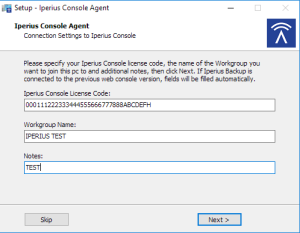
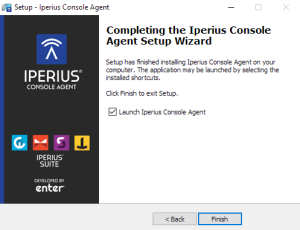
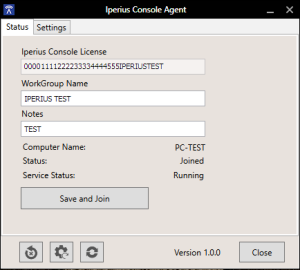
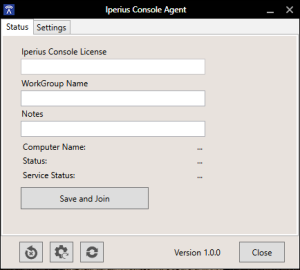

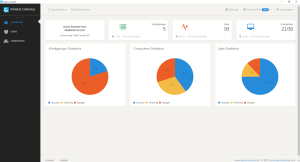
PLEASE NOTE: if you need technical support or have any sales or technical question, don't use comments. Instead open a TICKET here: https://www.iperiusbackup.com/contact.aspx
**********************************************************************************
PLEASE NOTE: if you need technical support or have any sales or technical question, don't use comments. Instead open a TICKET here: https://www.iperiusbackup.com/contact.aspx
*****************************************